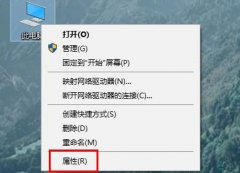当键盘或鼠标突然无法使用时,很多用户会感到十分困惑。外设作为电脑使用中的重要组成部分,其故障问题的排查和解决往往需要一些技巧。了解外设连接的基本原理和常见问题,能够帮助我们快速定位问题,并以有效的方法进行处理。我们将探讨一些常见的外设连接问题以及相应的解决方案,帮助你恢复对电脑的控制。

很多情况下,键盘和鼠标无法使用的问题可以归结为几个方面:连接不良、电源问题、驱动程序故障或硬件损坏。检查连接是最基本的步骤,确保USB接口没有松动或损坏。生动的例子就是,如果你使用的是无线设备,电池电量不足也可能导致设备无法正常工作。
接下来的一个重点是驱动程序。有时,操作系统更新或驱动程序的冲突也会导致外设失灵。通过设备管理器检查是否有设备故障标记,重装或更新驱动程序通常可以解决许多问题。适配器或扩展极有可能出故障。确保直接连接外设到电脑的USB口,看是否可以正常使用。
在DIY组装时,外设的问题也可能源自主板和电源。对于自组装电脑的用户,确保主板的USB接口正常供电,经常检查并保持良好的接触,可以预防很多潜在的问题。如果实在找不到原因,还可以考虑使用其他设备进行测试,确定问题是出在外设本身还是电脑配置上。
市场上对于外设的选择也至关重要。关注最新的硬件评测和趋势,选择知名品牌和款式,能够确保你购买的设备具备良好的兼容性和稳定性。在选购无线设备时,尽量选择那些支持蓝牙和USB双重连接的型号,以便在出现信号干扰时能快速切换回USB连接。
保持操作系统的最新状态也非常关键。定期更新系统和驱动程序可以避免很多不必要的麻烦。如果以上步骤都没有解决问题,可能需要考虑寻求专业技术服务,确认问题是否出在硬件故障上。
常见问题解答 (FAQ)
1. 键盘或鼠标无法工作,最常见的原因是什么?
通常是连接不良、电源问题或驱动程序故障。
2. 我该如何检查设备连接是否正常?
检查USB接口是否松动,确保无线设备的电池充足,尝试更换USB接口。
3. 驱动程序更新有哪些方法?
可以通过设备管理器查找更新,或访问设备制造商的官方网站进行下载。
4. 我怎么知道我的外设是坏的?
尝试将外设连接到另一台电脑,如果在其他设备上仍无法工作,说明可能存在硬件故障。
5. 定期维护外设有哪些建议?
定期清洁接口和设备,保持软件系统更新,以及选择靠谱的品牌和型号。